怎么去掉电脑经常出现的弹窗广告?
如今电脑弹窗一大堆,都是一些乱七八糟的弹窗广告,甚至有些还是很低俗的。时不时就弹出来,特别烦。
有时给别人演示 PPT 或者其他时,突然弹出一个广告,真的很尴尬。
接下来又准备双 11 了,不出意外的话,最近电脑和浏览器肯定会弹出各种广告。可能电脑刚开机都直接弹广告出来。
下面这个是小格子使用了屏蔽弹窗的软件,记录的窗口达到999+,如果没有使用屏蔽软件的话,估计这弹窗广告得让人崩溃。
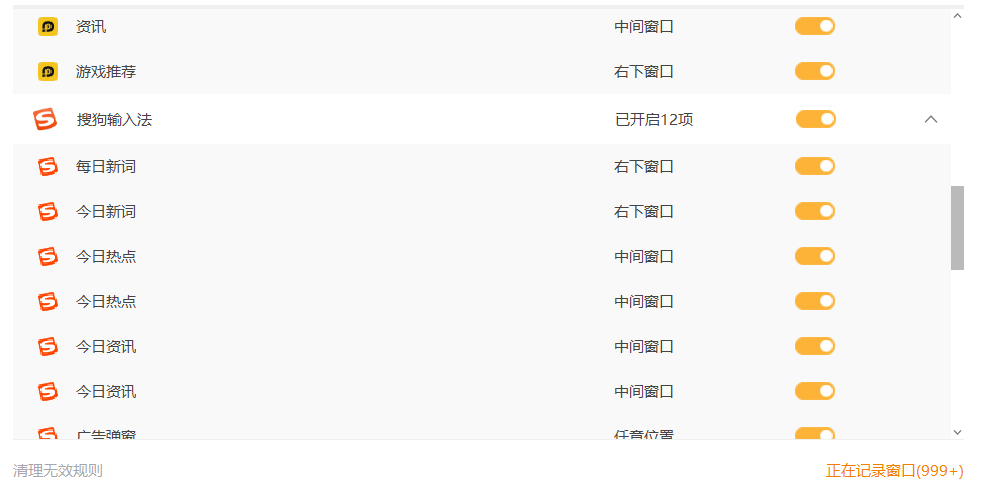
今天,小格子给大家介绍一些方法和软件,教大家如何去除烦人的弹窗广告。
1. 火绒安全的弹窗拦截
火绒安全,相比来说,还是很简洁、很纯粹的。没有任何广告,还挺好使用的。自带了弹窗拦截,可以拦截不喜欢的任意弹窗。目前小格子使用的也是这个。使用非常简单,打开火绒安全软件,依次打开【安全工具】、【弹窗拦截】即可。
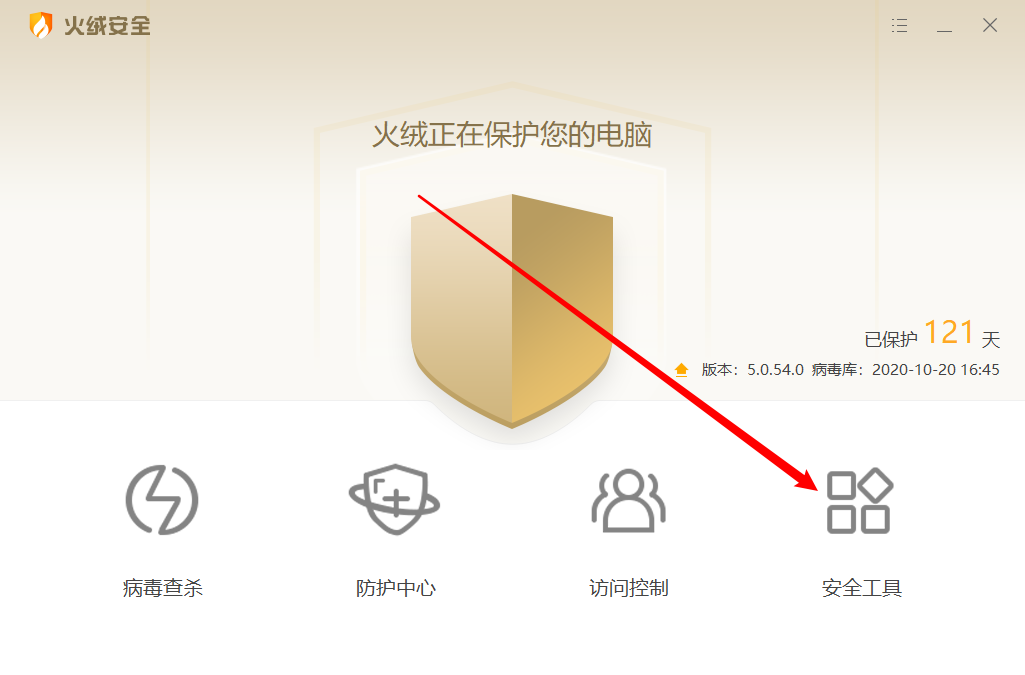

如果没有没有拦截到,当弹出广告时,打开火绒安全的弹窗拦截,点击【截图拦截】,这样下次就不会再出现了。
2. 腾讯电脑管家的软件弹窗拦截
如果你电脑安装有腾讯的电脑管家,可以使用此管家自带的软件弹窗拦截。打开电脑管家、依次点击左侧的【工具箱】,然后点击上方的【软件】,最后点击【软件弹窗拦截】。

此时,会自动检测是否有广告弹窗(几乎都有)。如果有的话,会显示检测到有多少条弹窗广告。这时,点击【手动添加】。
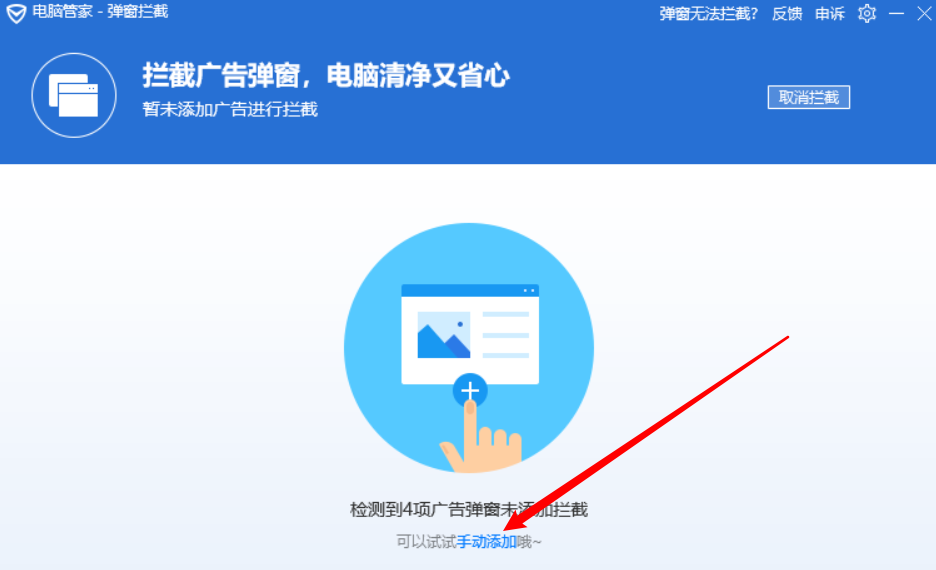
此时,让我们勾选需要拦截的广告弹窗。我们直接点击左下角的【全选】,然后再点击右下角的【添加】即可。这样就不会弹窗这些广告了。
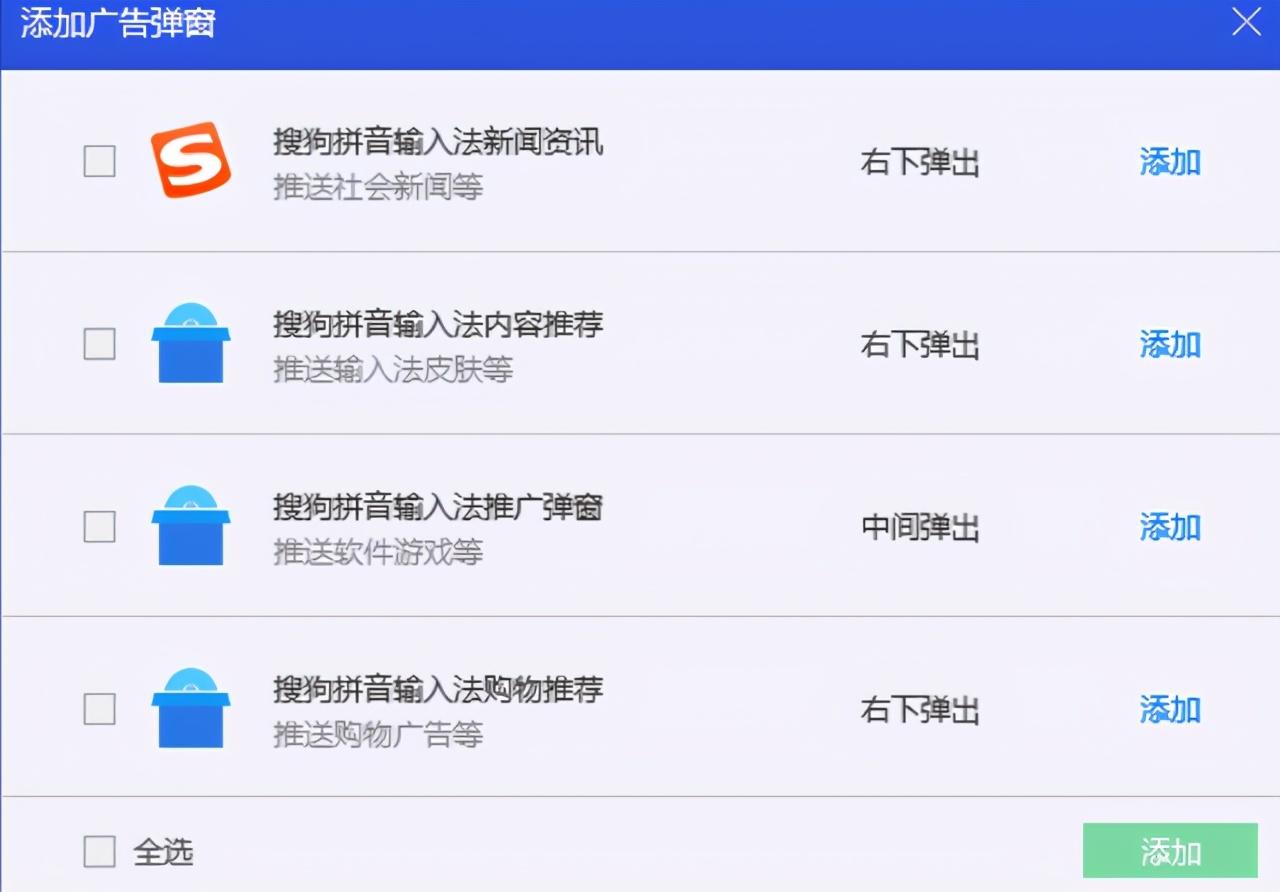
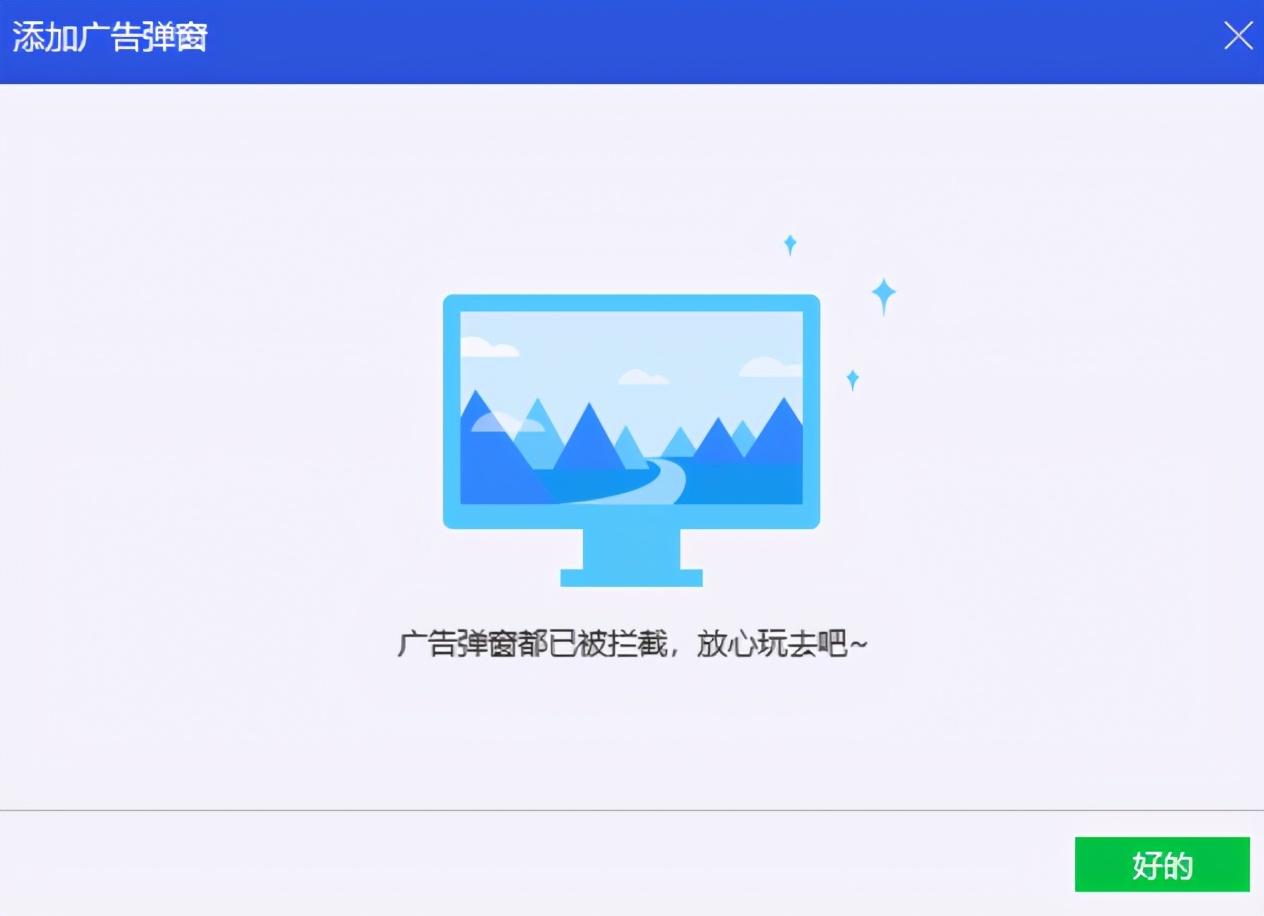
如果后续没有拦截到其他弹窗广告的,可以点击再次添加拦截名单,或者截图拦截。
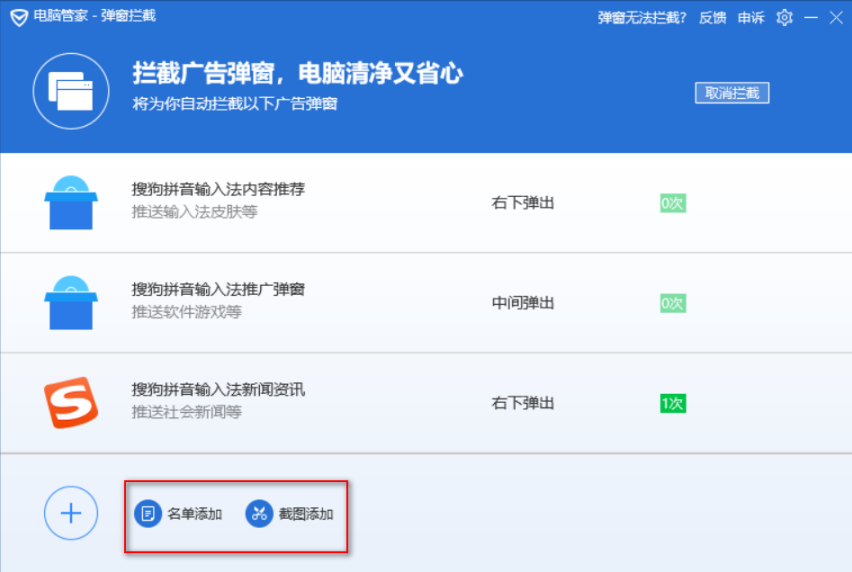
3. 360 安全卫士的弹窗过滤
如果你电脑安装有 360 安全卫士,可以使用自带的弹窗过滤。打开 360 安全卫士,点击上方的【功能大全】,接着点击左侧【我的工具】,然后点击【弹窗过滤】。
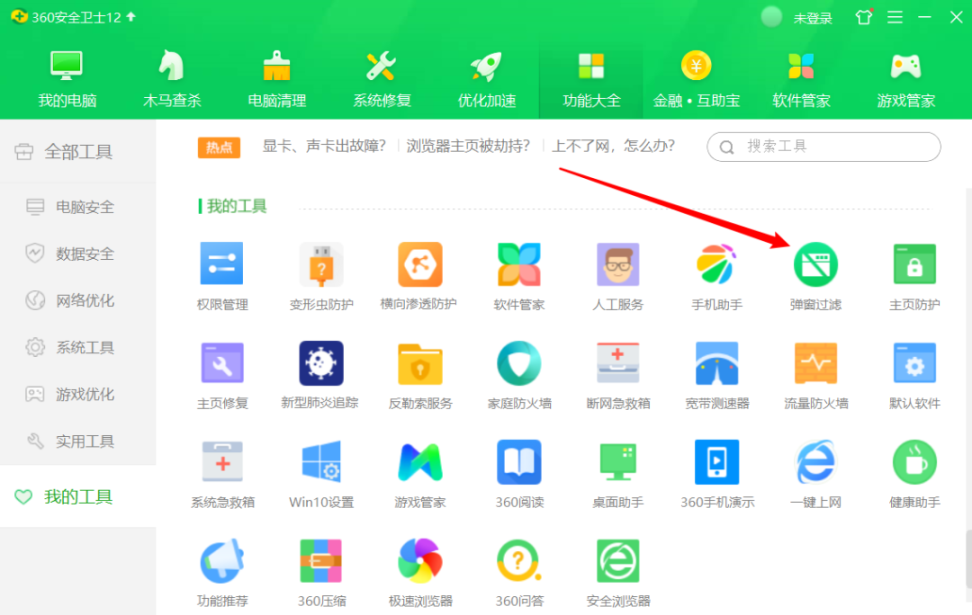
这时也会自动检测,点击【添加弹窗】。
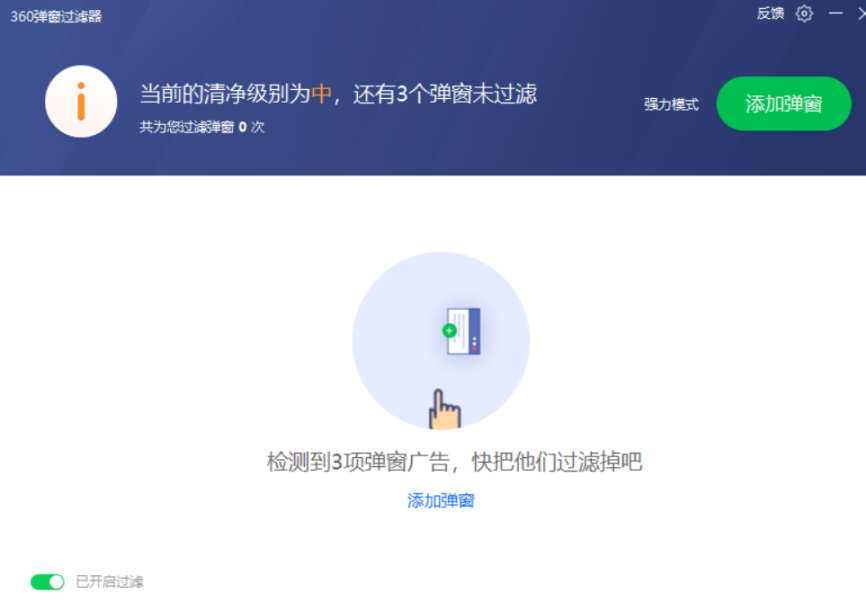
这时勾选所有的,然后点击右下角的【确认过滤】即可

如果也出现拦截不了的情况,可以点击右下角的【截图添加】即可。
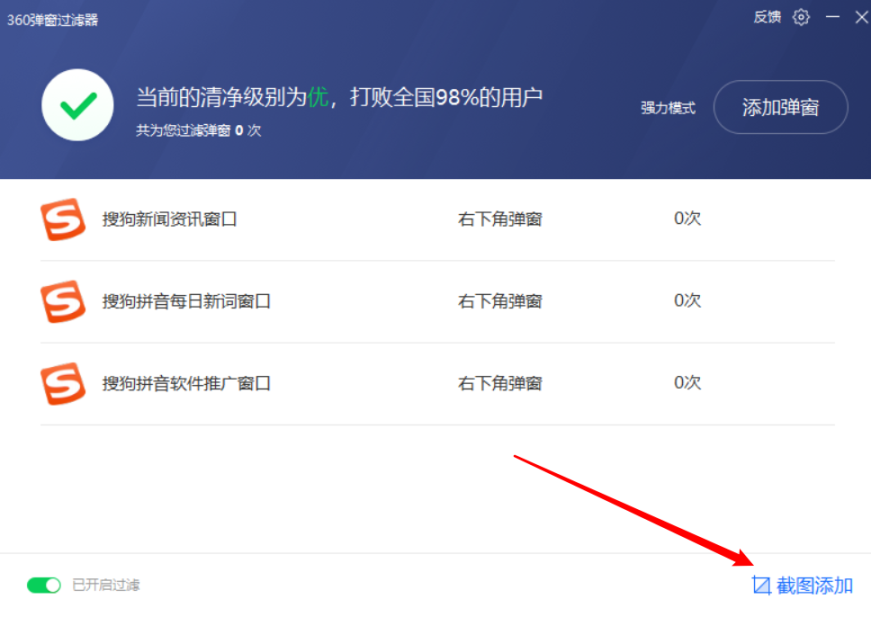
当然,还有其他的弹窗拦截软件,小格子就不给大家介绍了,大部分用的都是上面这三种方式。
PS:为了给大家演示截图,把上面这三个软件都安装了,导致电脑卡顿。演示截图完成后,立马卸载了两个,只保留了其中一个。

最后总结
如果上面三种软件都没有安装,小格子推荐使用第一种火绒安全的弹窗拦截,比较简洁。
如果电脑安装有腾讯的电脑管家,推荐使用第二种的弹窗拦截。
如果电脑安装有 360 安全卫士,推荐使用第三种的弹窗过滤。
记住一点,三种方式,只需要使用其中一种就可以了,电脑千万不要都安装同样的安全软件。要不然电脑会卡(后台互相打架)。如果安装有其他的安全软件,保留其中一个即可,把剩下的卸载。
版权声明:本文内容由互联网用户自发贡献,该文观点仅代表作者本人。本站仅提供信息存储空间服务,不拥有所有权,不承担相关法律责任。如发现本站有涉嫌抄袭侵权/违法违规的内容,请发送邮件与管理举报,一经查实,本站将立刻删除。
